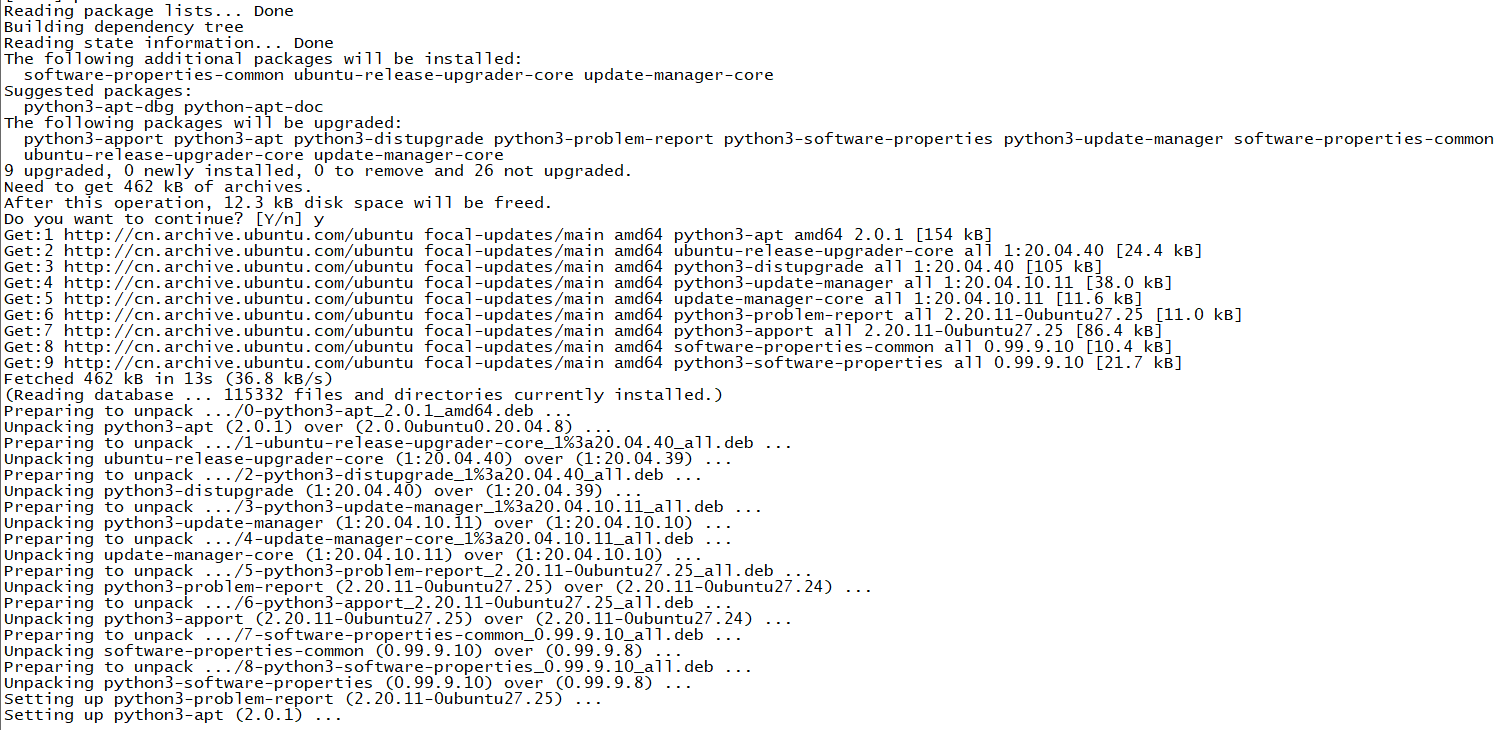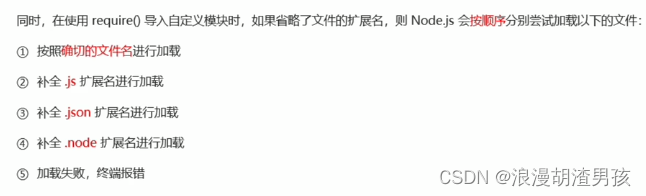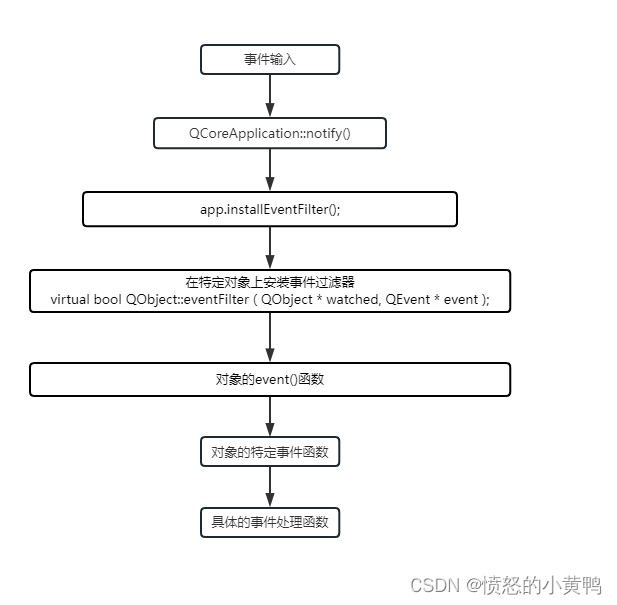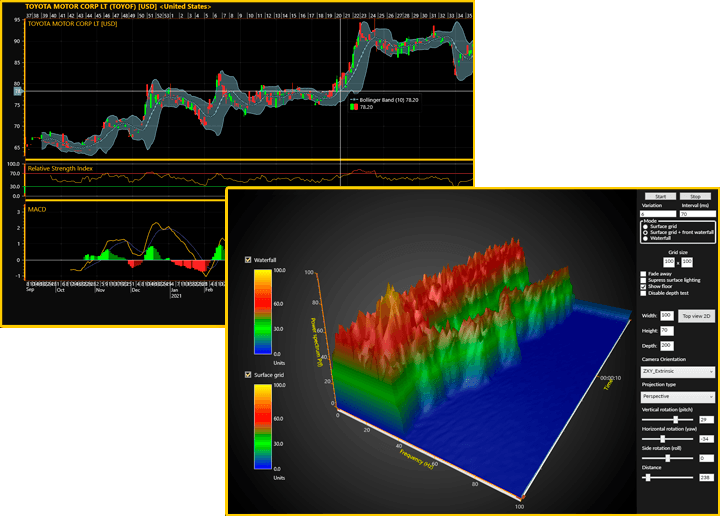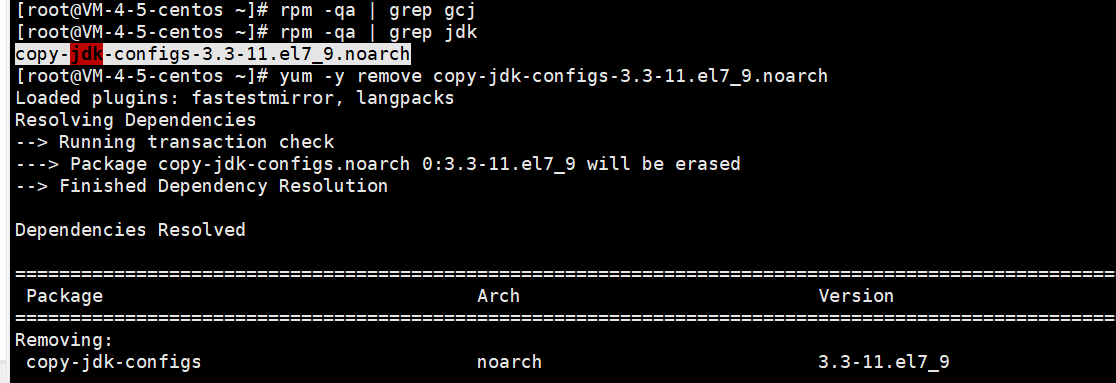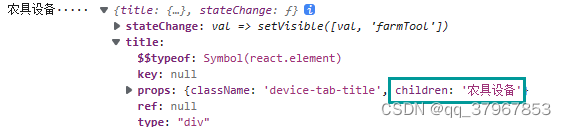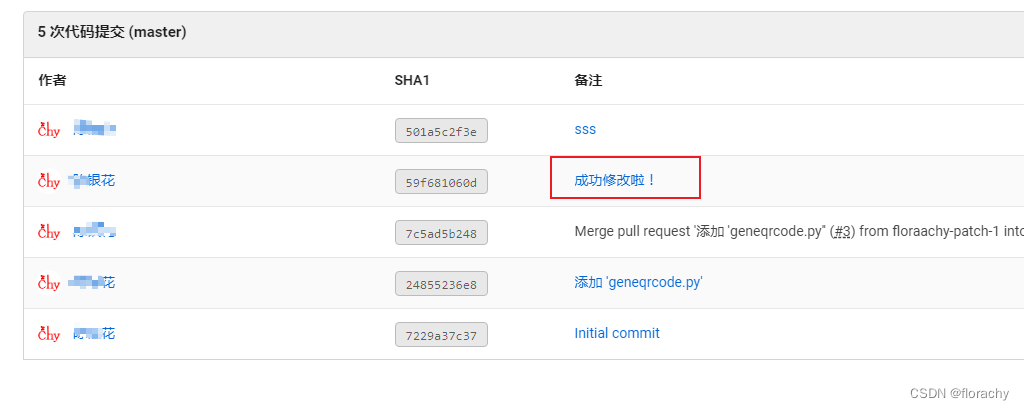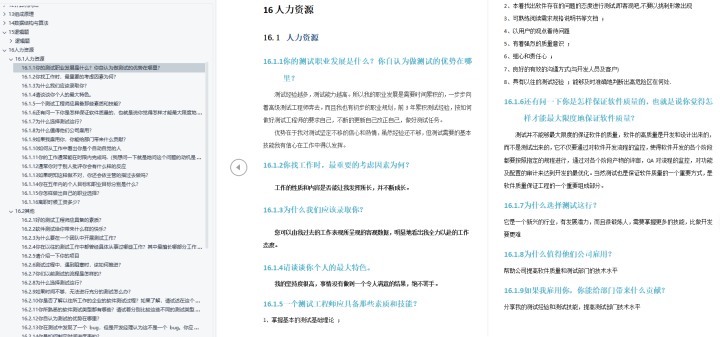Jenkins pipeline
- 4.1 pipeline概念
- 4.2 pipeline优势
- 4.3 pipeline演示
- 1. 新建任务
- 2. 配置任务
- 3. 执行任务
- 4.4 pipeline语法
- 4.4.1 片段生成器
- 1. 生成git clone代码
- 2. 执行任务
- 4.4.2 pipeline语法详解
- 1. 声明式流水线基础
- 2. 脚本化流水线基础
- 3. agent 执行位置
- 4. tool 工具
- 5. environment 设置环境变量
- 6. options
- 7. parameters 流水线参数(参数化构建)
- 1. 普通参数
- 2. 特殊参数input
- 8. triggers触发器
- 1. 定时执行
- 2. 轮询代码仓库:pollSCM
- 3. 事件触发
- 1 由上游任务触发:upstream
- 2 Gitlab事件触发
- 9. post
- 1 企业微信通知
- 2 Http请求通知
- 10. 流水线支持的步骤
- 11. 其它支持Jenkinsfile的插件
- 1. Publish Over SSH
- 2. SSH Pipeline Steps
- 4.5 pipeline视图
- 1. 安装插件
- 2. 创建新的视图
- 3. 定义视图配置信息
- 4. 显示效果
pipline官方介绍:
jenkins2.X官方介绍
官方pipline示例
pipline是帮助Jenkins实现CI到CD转变的重要角色,是运行在jenkins2.X版本的核心插件,简单来说Pipline就是一套运行于Jenkins上的工作流框架,将原本独立运行于单个或者多个节点的任务连接起来,实现单个任务难以完成的复杂发布流程,从而实现单个任务很难实现的复杂流程编排和任务可视化。
4.1 pipeline概念
什么是Jenkins的流水线?
Jenkins 流水线 (或简单的带有大写"P"的"Pipeline") 是一套插件,它支持实现和集成 continuous delivery pipelines 到Jenkins。
_continuous delivery (CD) pipeline_是你的进程的自动表达,用于从版本控制向用户和客户获取软件。 你的软件的每次的变更 (在源代码控制中提交)在它被释放的路上都经历了一个复杂的过程 on its way to being released. 这个过程包括以一种可靠并可重复的方式构建软件, 以及通过多个测试和部署阶段来开发构建好的软件 (c成为 “build”) 。
流水线提供了一组可扩展的工具,通过 Pipeline domain-specific language (DSL) syntax. 对从简单到复杂的交付流水线 “作为代码” 进行建模。
对Jenkins 流水线的定义被写在一个文本文件中 (成为 Jenkinsfile),该文件可以被提交到项目的源代码的控制仓库。 这是"流水线即代码"的基础; 将CD 流水线作为应用程序的一部分,像其他代码一样进行版本化和审查。 创建 Jenkinsfile并提交它到源代码控制中提供了一些即时的好处:
- 自动地为所有分支创建流水线构建过程并拉取请求。
- 在流水线上代码复查/迭代 (以及剩余的源代码)。
- 对流水线进行审计跟踪。
- 该流水线的真正的源代码, 可以被项目的多个成员查看和编辑。
While定义流水线的语法, 无论是在 web UI 还是在 Jenkinsfile 中都是相同的, 通常认为在Jenkinsfile 中定义并检查源代码控制是最佳实践。
pipeline中几个重要概念:
- pipeline 流水线是用户定义的一个CD流水线模型 。流水线的代码定义了整个的构建过程, 他通常包括构建, 测试和交付应用程序的阶段 。
pipeline 块是声明式流水线语法的关键部分- Stage:阶段,一个pipeline可以划分为若干个stage,每个stage都是一个操作步骤,比如clone代码、代码编译、代码测试和代码部署,阶段是一个逻辑分组,可以跨多个node执行。
- Node:节点,每个node都是一个jenkins节点,可以是jenkins master也可以是jenkins agent,node是执行step的具体服务器。另外,
node块是脚本化流水线语法的关键部分- Step:步骤,step是jenkins pipeline最基本的操作单元,从在服务器创建目录到构建容器镜像,由各类Jenkins插件提供实现,一个stage中可以有多个step,例如:sh “make”
4.2 pipeline优势
可持续性:jenkins的重启或者中断后不影响已经执行的pipeline Job
支持暂停:pipeline可以选择停止并等待人工输入或批准后再继续执行
可扩展:通过groovy的编程更容易的扩展插件
并行执行:通过groovy脚本可以实现step,stage间的并行执行,和更复杂的相互依赖关系。
4.3 pipeline演示
1. 新建任务
新建pipeline(流水线)任务

2. 配置任务
由于pipeline在语法中指定节点,所以不用选择执行节点
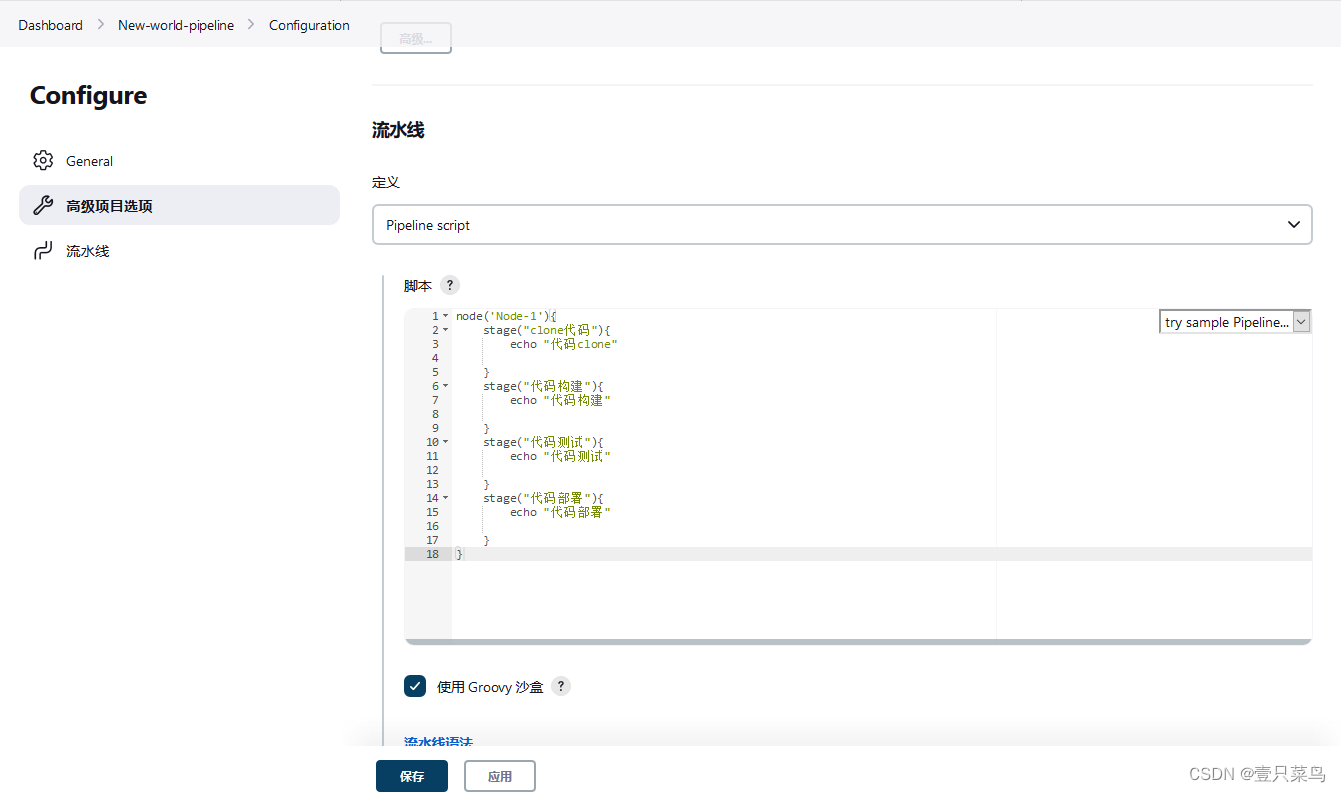
3. 执行任务
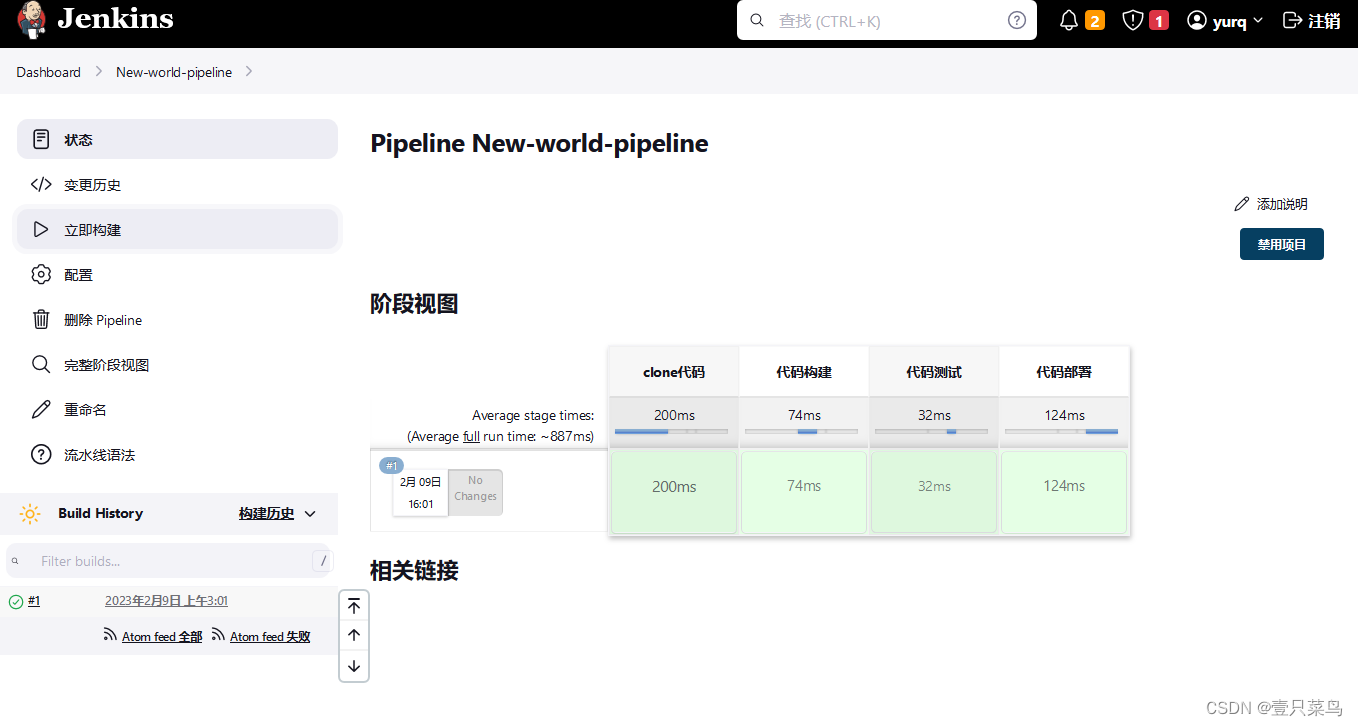
可以看到任务是分阶段顺序执行的
4.4 pipeline语法
4.4.1 片段生成器
jenkins为我们提供了片段生成器
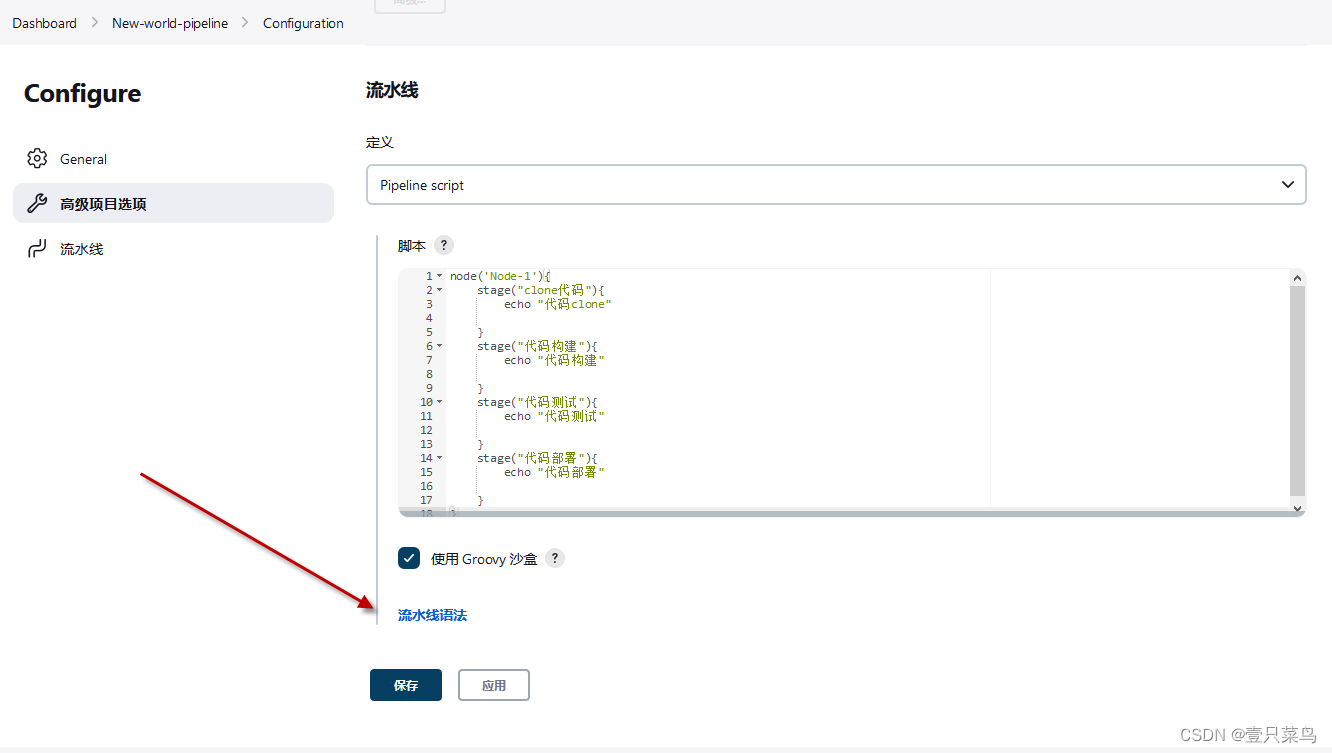
1. 生成git clone代码
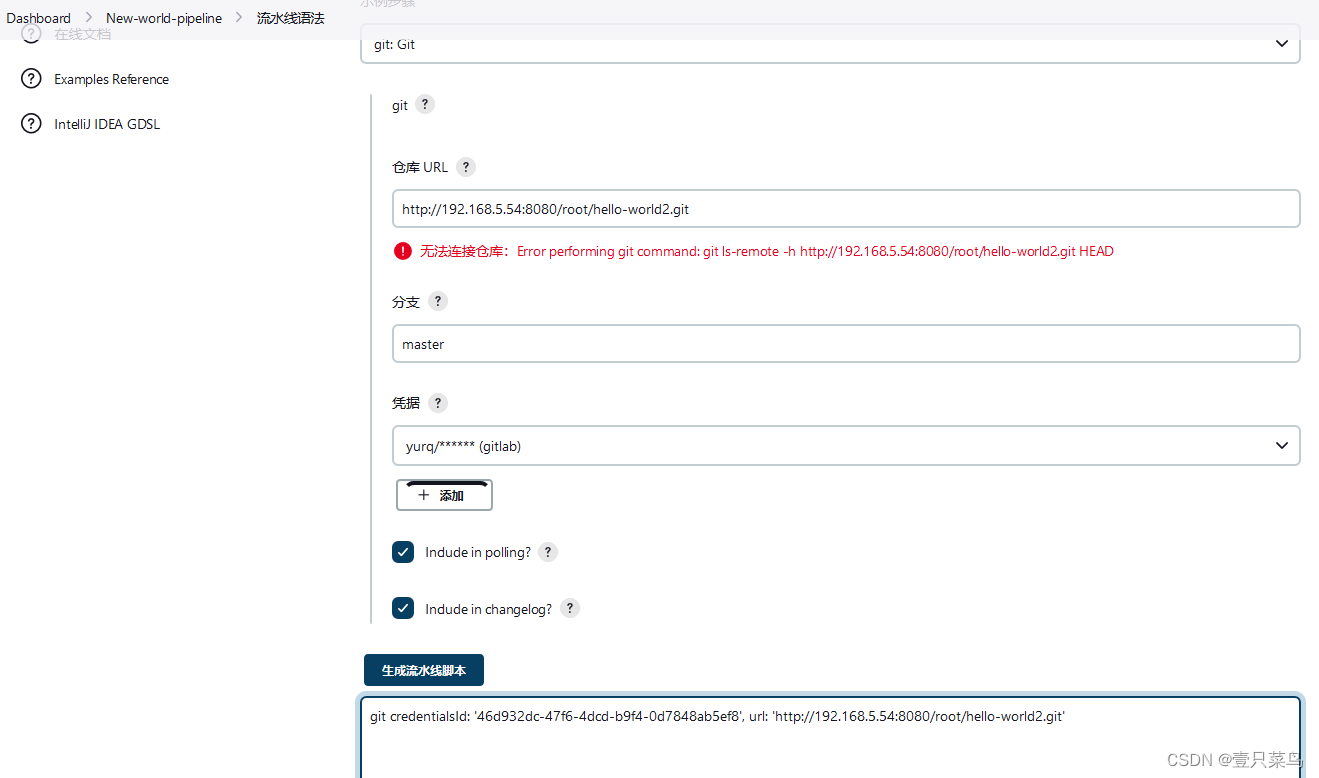
2. 执行任务
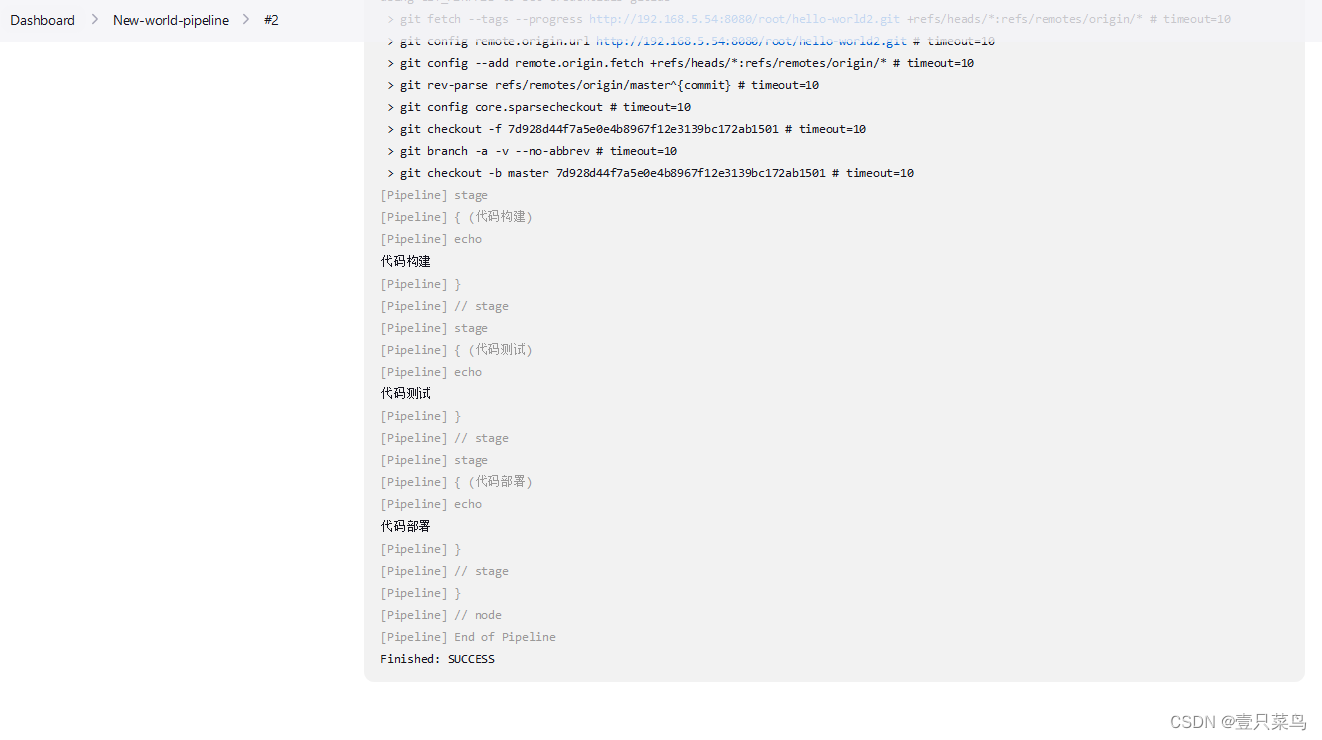
可以看到在节点机上下载了脚本文件
[root@k8s-node-02 ~]# ll /var/lib/jenkins/workspace/New-world-pipeline
total 4
-rw-r--r--. 1 root root 39 Feb 9 11:42 echo.py
类似可以补充上相关的阶段任务
4.4.2 pipeline语法详解
Jenkinsfile 能使用两种语法进行编写 - 声明式和脚本化。
声明式和脚本化的流水线从根本上是不同的。 声明式流水线的是 Jenkins 流水线更近的特性:
- 相比脚本化的流水线语法,它提供更丰富的语法特性,
- 是为了使编写和读取流水线代码更容易而设计的。
1. 声明式流水线基础
在声明式流水线语法中, pipeline 块定义了整个流水线中完成的所有的工作。
Jenkinsfile (Declarative Pipeline)
pipeline {
agent any //在任何可用的代理上,执行流水线或它的任何阶段。
stages {
stage('Build') { //定义 "Build" 阶段。
steps { //执行与 "Build" 阶段相关的步骤。
//
}
}
stage('Test') { //定义"Test" 阶段。
steps { //执行与"Test" 阶段相关的步骤。
//
}
}
stage('Deploy') {
steps {
//
}
}
}
}
示例
def getversion(){
def version = '1.0.0'
return version;
}
pipeline{
agent any
tools{
maven 'MAVEN_HOME'
}
options {
}
environment{{
}
parameters {
}
triggers{
}
stages {
stage('编译打包') {
environment {
DEBUG_FLAGS = '-g'
}
echo '编译打包'
}
stage('部署') {
steps {
echo '部署'
}
}
}
post {
always {
}
success {
}
failure{
}
}
}
2. 脚本化流水线基础
在脚本化流水线语法中, 一个或多个 node 块在整个流水线中执行核心工作。 虽然这不是脚本化流水线语法的强制性要求, 但它限制了你的流水线的在node块内的工作做两件事:
- 通过在Jenkins队列中添加一个项来调度块中包含的步骤。 节点上的执行器一空闲, 该步骤就会运行。
- 创建一个工作区(特定为特定流水间建立的目录),其中工作可以在从源代码控制检出的文件上完成。
Caution: 根据你的 Jenkins 配置,在一系列的空闲后,一些工作区可能不会自动清理 。参考 JENKINS-2111 了解更多信息。
Jenkinsfile (Scripted Pipeline)
node { //在任何可用的代理上,执行流水线或它的任何阶段。
stage('Build') { //定义 "Build" 阶段。 stage 块 在脚本化流水线语法中是可选的。 然而, 在脚本化流水线中实现 stage 块 ,可以清楚的显示Jenkins UI中的每个 stage 的任务子集。
// //执行与 "Build" 阶段相关的步骤。
}
stage('Test') {
//
}
stage('Deploy') {
//
}
}
Jenkins Pipeline编码声明式和脚本式的区别
3. agent 执行位置
agent 指定了整个流水线或特定的阶段, 会在Jenkins环境中执行的位置(master节点或其它从节点运行)。可以在 pipeline 块的顶层被定义, 也可以在 stage 内定义。选项,包括
- any,在任何可用的代理上执行流水线或阶段。例如: agent any
- none,当在 pipeline 块的顶部没有全局代理, 该参数将会被分配到整个流水线的运行中并且每个 stage 部分都需要包含他自己的 agent 部分。比如: agent none
- label,在提供了标签的 Jenkins 环境中可用的代理上执行流水线或阶段。 例如: agent { label ‘my-defined-label’ }
- node,agent { node { label ‘labelName’ } } 和 agent { label ‘labelName’ } 一样, 但是 node 允许额外的选项 (比如 customWorkspace )。
4. tool 工具
Global Tool Configuration(全局工具配置)中配置的工具, tool指令能帮助我们自动下载并安装所指定的构建工具,并将其加入 PATH 变量中。这样,我们就可以在sh步骤里直接使用了。但在agent none的情况下不会生效。
tools指令默认支持3种工具:JDK、Maven、Gradle。通过安装插件,tools 指令还可以支持更多的工具。
tools {
git ‘Default’
jdk ‘JAVA_HOME’
maven ‘MAVEN_HOME’
}
5. environment 设置环境变量
可在在 pipeline中 或 stage配置
- 在 pipeline 中定义 environment, 表示 pipeline 全局使用的环境变量
- 在 stage 中定义 environment, 表示当前 stage 的环境变量
有三种引用方式:
- ${env.BUILD_NUMBER} 方式一,推荐使用
- $env.BUILD_NUMBER 方式二,
- ${BUILD_NUMBER} 方式三,不推荐使用
使用环境变量
Jenkins 流水线通过全局变量 env 提供环境变量,它在 Jenkinsfile 文件的任何地方都可以使用。Jenkins 流水线中可访问的完整的环境变量列表记录在 ${YOUR_JENKINS_URL}/pipeline-syntax/globals#env,包括:
内置的环境变量
| 变量 | 说明 |
|---|---|
| BUILD_ID | 当前构建的 ID,与 Jenkins 版本 1.597+ 中创建的构建号 BUILD_NUMBER 是完全相同的。 |
| BUILD_NUMBER | 当前构建号,比如 “153”。 |
| BUILD_TAG | 字符串 jenkins-${JOB_NAME}-${BUILD_NUMBER}。可以放到源代码、jar 等文件中便于识别。 |
| BUILD_URL | 可以定位此次构建结果的 URL(比如 http://buildserver/jenkins/job/MyJobName/17/ ) |
| EXECUTOR_NUMBER | 用于识别执行当前构建的执行者的唯一编号(在同一台机器的所有执行者中)。这个就是你在“构建执行状态”中看到的编号,只不过编号从 0 开始,而不是 1。 |
| JAVA_HOME | 如果你的任务配置了使用特定的一个 JDK,那么这个变量就被设置为此 JDK 的 JAVA_HOME。当设置了此变量时,PATH 也将包括 JAVA_HOME 的 bin 子目录。 |
| JENKINS_URL | Jenkins 服务器的完整 URL,比如 https://example.com:port/jenkins/ (注意:只有在“系统设置”中设置了 Jenkins URL 才可用)。 |
| JOB_NAME | 本次构建的项目名称,如 “foo” 或 “foo/bar”。 |
| NODE_NAME | 运行本次构建的节点名称。对于 master 节点则为 “master”。 |
| WORKSPACE | workspace 的绝对路径。 |
6. options
用于配置Pipeline本身
buildDiscarder
为最近的流水线运行的特定数量保存组件和控制台输出。例如: options { buildDiscarder(logRotator(numToKeepStr: ‘1’)) }
disableConcurrentBuilds
不允许同时执行流水线。 可被用来防止同时访问共享资源等。 例如: options { disableConcurrentBuilds() }
overrideIndexTriggers
允许覆盖分支索引触发器的默认处理。 如果分支索引触发器在多分支或组织标签中禁用, options { overrideIndexTriggers(true) } 将只允许它们用于促工作。否则, options { overrideIndexTriggers(false) } 只会禁用改作业的分支索引触发器。
skipDefaultCheckout
在agent 指令中,跳过从源代码控制中检出代码的默认情况。例如: options { skipDefaultCheckout() }
skipStagesAfterUnstable
一旦构建状态变得UNSTABLE,跳过该阶段。例如: options { skipStagesAfterUnstable() }
checkoutToSubdirectory
在工作空间的子目录中自动地执行源代码控制检出。例如: options { checkoutToSubdirectory(‘foo’) }
timeout
设置流水线运行的超时时间, 在此之后,Jenkins将中止流水线。例如: options { timeout(time: 1, unit: ‘HOURS’) }
retry
在失败时, 重新尝试整个流水线的指定次数。 For example: options { retry(3) }
timestamps
预谋所有由流水线生成的控制台输出,与该流水线发出的时间一致。 例如: options { timestamps() }
7. parameters 流水线参数(参数化构建)
1. 普通参数
参数类型包括:单行文本、布尔、 多行文本、选项、密码
parameters {
// 单行文本参数
string(name: 'user', defaultValue: '', description: '用户参数')
// 布尔参数
booleanParam(name: 'is_build', defaultValue: true, description: '是否构建')
// 多行文本参数
text(name: 'welcome_text', defaultValue: 'One\nTwo\nThree\n', description: '多行文本参数')
// 选项参数
choice(name: 'select', choices:['请选择','编译打包','部署','启动','关闭','回滚'
],description: '操作(请选择操作:编译打包、部署、启动、关闭、状态)')
// 密码参数
password(name: 'psw', defaultValue: '123456', description: '密码')
}
其它参数可以通过安装插件实现,比如Extended Choice Parameter(复选框插件)。
extendedChoice(description: '服务器(仅在部署、启动、关闭、状态操作时需要选择)', value: '192.168.1.100,192.168.1.101',
descriptionPropertyValue: '192.168.1.100(测试),192.168.1.101(正式)',
multiSelectDelimiter: ',', name: 'servers', quoteValue: false, saveJSONParameterToFile: false, type: 'PT_CHECKBOX', visibleItemCount: 5)
在阶段中调用上边设置的参数
pipeline{
agent any
stages {
stage('编译打包') {
steps {
script {
if (params.is_build == true) {
echo "build"
}
else{
echo "=====跳过编译打包"
}
}
}
}
stage('部署') {
steps {
script {
if ("${params.select}".trim() == "部署") {
echo "deploy"
}
}
}
}
}
}
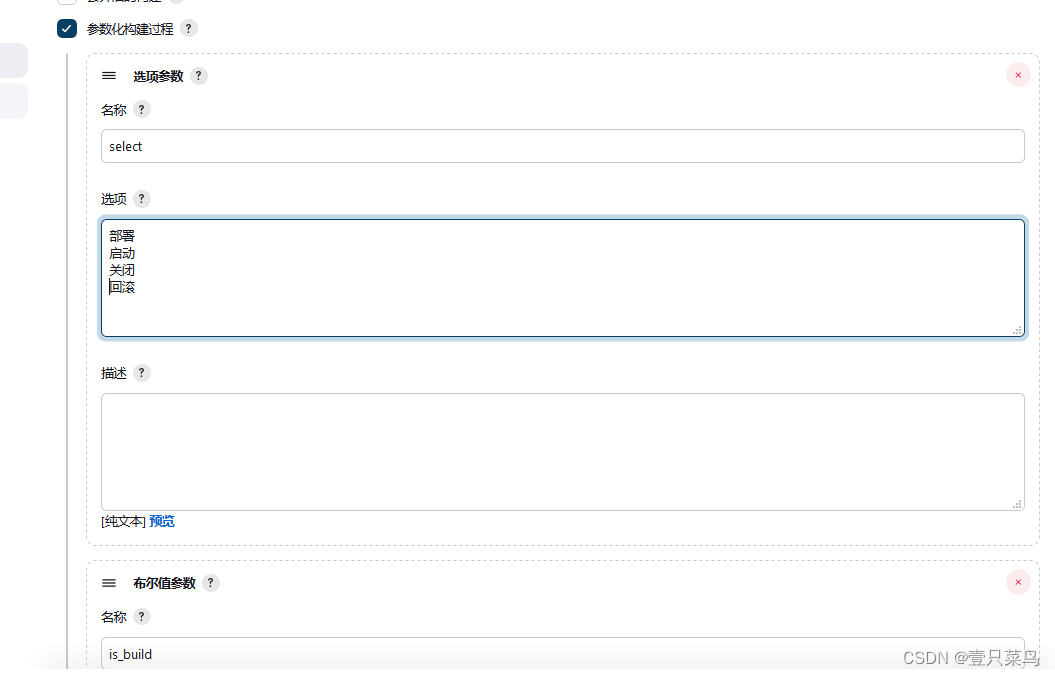
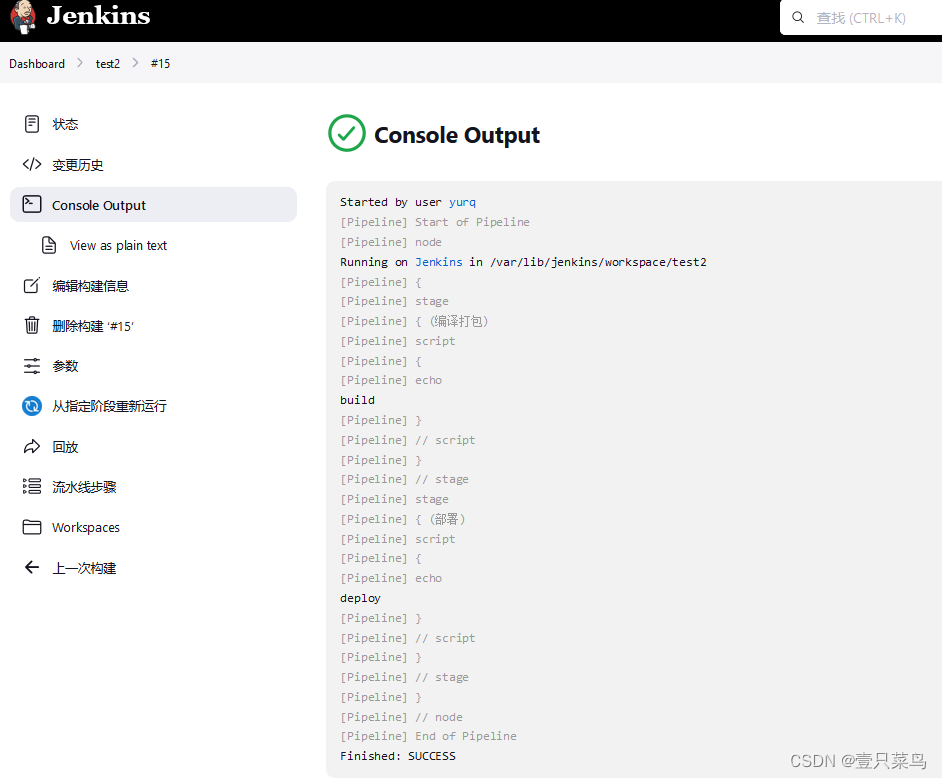
2. 特殊参数input
input会暂停Pipeline的执行,直到用户输入参数
配置选项
message(必需):提示的文本内容;
id(可选):可选标识符,默认为stage名称。
ok(可选):“ok” 按钮的显示的文本。
submitter(可选):允许操作的用户ID或角色名,默认允许任何用户。
submitterParameter(可选):环境变量的可选名称。如果存在,用 submitter 名称设置。
parameters(可选):可选的参数列表。
stages {
stage('部署') {
input '是否确认部署或停止?'
steps {
deploy(ip)
}
}
}
input支持内部使用普通参数(单行文本、布尔、选项参数等)
stages {
stage('Example') {
stages {
stage('部署') {
message "是否确认部署或停止?"
ok '部署'
submitter "alice,bob"
parameters {
extendedChoice(name: 'servers', description: '服务器', value: '192.168.1.100,192.168.1.101',
descriptionPropertyValue: '192.168.1.100(测试),192.168.1.101(正式)',
multiSelectDelimiter: ',', quoteValue: false, saveJSONParameterToFile: false, type: 'PT_CHECKBOX', visibleItemCount: 5)
string(name: 'myparam', defaultValue: 'dev', description: '自定义参数')
}
steps {
deploy(ip)
}
}
}
}
}
8. triggers触发器
Jenkins内置支持cron、pollSCM、upstream三种方式
1. 定时执行
定时执行就像cronjob一样,一到时间点就执行。Jenkins采用了UNIX任务调度工具CRON的配置方式,用5个字段代表5个不同的时间单位(中间用空格隔开),语法如下:
| 字段 | * | * | * | * | * |
| 含义 | 分钟 | 小时 | 日期 | 月份 | 星期 |
| 取值范围 | 0-59 | 0-23 | 1-31 | 1-12 | 0-7 |
pipeline{
......
triggers{
cron('0 * * * *')
}
......
}
2. 轮询代码仓库:pollSCM
定期到代码仓库轮询代码是否有变化,如果有变化就执行。
pipeline{
......
triggers{
pollSCM('H/1 * * * *')
}
......
}
3. 事件触发
其它事件触发了pipeline执行,这个事件可以是在界面上手动触发、其它job触发、Http API Webhook触发等。
1 由上游任务触发:upstream
可以利用上游Job的运行状态来进行触发
pipeline{
agent any
//说明:当test_1或者test_2运行成功的时候,自动触发
triggers { upstream(upstreamProjects: 'test_1,test_2', threshold: hudson.model.Result.SUCCESS) }
stages{
stage("stage1"){
steps{
echo "hello"
}
}
}
}
hudson.model.Result是一个枚举,包括以下值:
- ABORTED 任务被手动中止
- FAILURE 构建失败
- SUCCESS 构建成功
- UNSTABLE 存在一些错误,但不至于构建失败
- NOT_BUILT 在多阶段构建时,前面阶段的问题导致后面阶段无法执行
注意:这种需要手动构建当前任务一次,让jenkins加载pipeline后,trigger指令才生效
2 Gitlab事件触发
当gitlab发现源代码有变化时,触发jenkins执行构建。
- 安装插件
GitLab Plugin(https://plugins.jenkins.io/gitlab-plugin)
Git plugin(https://plugins.jenkins.io/git/) - 在pipeline中实现Gitlab trigger
pipeline { agent any triggers { gitlab(triggerOnPush: true, triggerOnMergeRequest: true, branchFilterType: "All", secretToken: "rvgtcxwufgbcsr56lftzr5a74vhjko0") } stages { stage('pull') { steps { echo '拉取代码' } } } }- 进入GitLab项目的配置页,找到设置->集成选项,把Jenkins暴露webhook及secretToken填入相应选项。
9. post
根据stages执行结果预定义的执行条件
post支持的条件块
- always: 无论stage的执行结果如何,此块中的预置操作都会执行。
- changed:只有当stage的执行后,当前状态与之前发生了改变时,此块中的预置操作才会执行。
- fixed:上一次运行为不稳定或者失败状态,本次运行成功时,此块中的预置操作才会执行。
- regression:上一次运行成功,本次运行为失败、不稳定、中止状态时,此块中的预置操作才会执行。
- aborted:当手动中止运行时,此块中的预置操作才会执行。
- failure:当stage的状态为失败时,此块中的预置操作才会执行。
- success:当stage的状态为成功时,此块中的预置操作才会执行。
- unstable: 当前stage的状态为不稳定时,此块中的预置操作才会执行。
- unsuccessful:当前stage的状态不是成功时,此块中的预置操作才会执行。
- cleanup:无论stage的状态为何种状态,在post中的其他的条件预置操作执行之后,此块中的预置操作就会执行。
1 企业微信通知
需要安装插件Qy Wechat Notification,唯一不足当前插件不支持自定义文本。
post {
always {
qyWechatNotification mentionedId: '', mentionedMobile: '', webhookUrl: 'https://qyapi.weixin.qq.com/cgi-bin/webhook/send?key=xxxxxxxxxxx'
}
}
2 Http请求通知
需要安装插件HTTP Request,与第三方系统集成的常用方式
post {
always {
httpRequest requestBody: '{\'build\':\'${env.BUILD_ID}\'}', responseHandle: 'NONE', url: 'http://192.168.1.100:8080/noti'
}
}
10. 流水线支持的步骤
Pipeline支持的基本步骤(内置步骤),详细可查看(https://www.jenkins.io/doc/pipeline/steps/workflow-basic-steps/):
- catchError: 捕捉错误和设置构建结果为失败。
- deleteDir: 在工作区内递归删除当前目录
- dir: 设置当前工作目录。
- echo: 打印信息
- error: 设置构建结果和阶段结果为异常,并打印设置的信息,可以中断流水线的执行,也可以抛出新的Exception(),但是这个步骤不会打印堆栈信息。
- fileExists: 检查文件是否存在,返回true|false。
- isUnix: 检查是否运行在类unix节点上
- mail: 邮件通知
- pwd: 以字符串形式返回当前目录路径。
- readFile: 从相对路径读取文件(通常是工作空间),并以普通字符串的形式返回其内容。
- retry: 重试内部代码N次。
- sleep: 暂停管道构建,直到给定的时间过期。
- stash: 在构建的阶段中把文件保存起来,这个文件可以给当前构建中的其它阶段使用。
- step: 一般的构建步骤
- timeout: 设置执行超时时间,如果块内的代码执行时间超出限制,会抛出异常。
- tool: 使用预定义的工具安装中的工具
- unstable: 设置构建结果和阶段结果设置为不稳定。并打印日志信息。
- unstash: 取出之前stash保存的文件。
- waitUntil: 反复运行它的内部代码块,直到返回true。如果返回false,等待一段时间并再次尝试。
- warnError: 捕获错误并将构建和阶段结果设置为不稳定
- withEnv: 设置环境变量
- wrap: 一般构建包装
- writeFile: 将给定的内容写入当前目录中。
- archive: 把构建中输出的内容存档,供以后其它构建使用。Jenkins 2.x后,提供archiveArtifacts代替archive,该步骤已弃用。
- getContext: G从内部api获取上下文对象。
- unarchive: 将存档的工件复制到工作区中。
- withContext: 在块内部使用上下文对象 API。
Jenkins Pipelin支持的所有步骤列表:https://www.jenkins.io/doc/pipeline/steps/
11. 其它支持Jenkinsfile的插件
文件上传,支持SSH文件上传的插件目前主要有Publish Over SSH、SSH Pipeline Steps
1. Publish Over SSH
需要先在全局配置中配置远程服务器信息
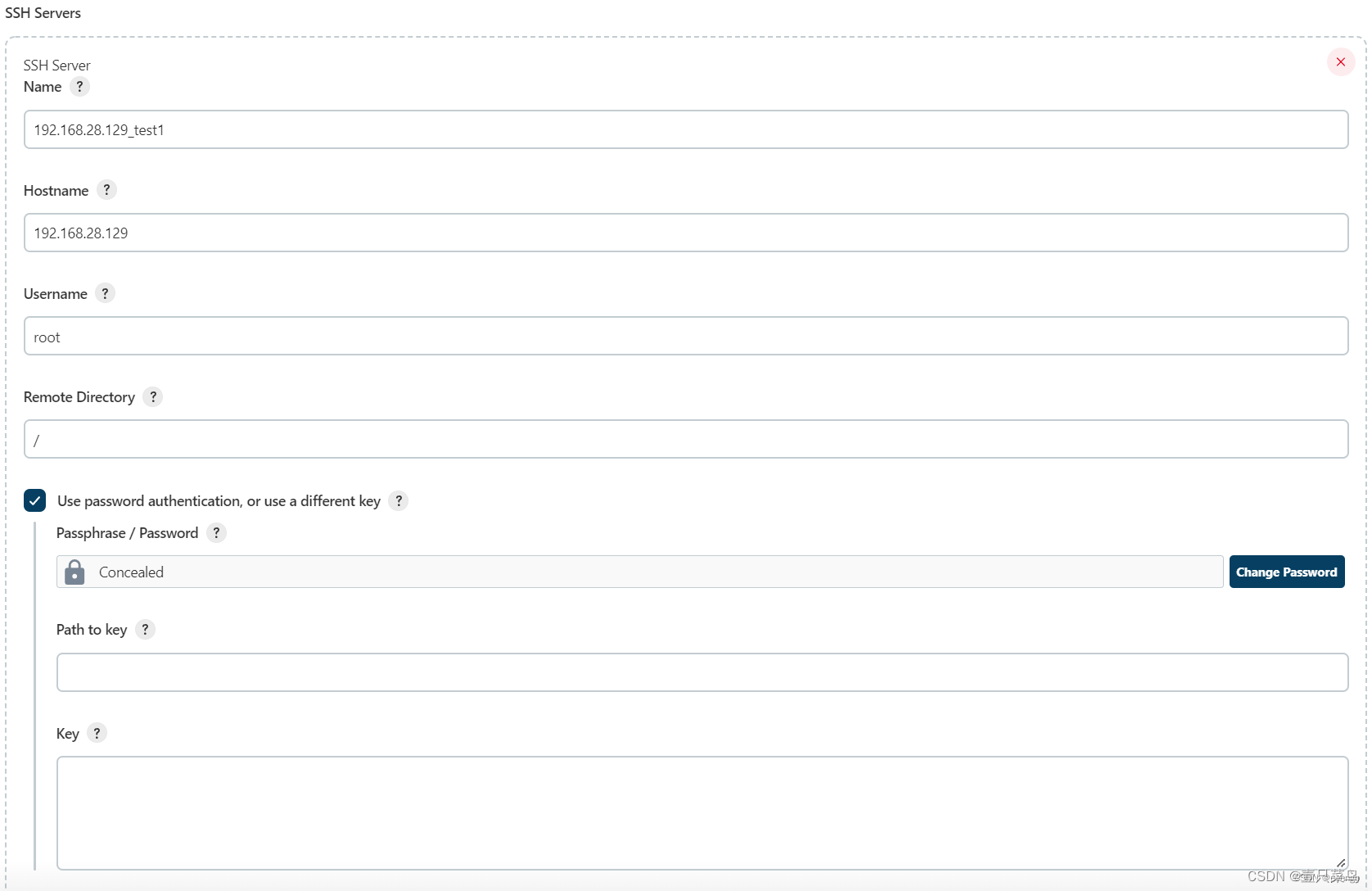
Jenkinsfile中脚本代码:
stage('部署和启动') {
sshPublisher(
publishers: [
sshPublisherDesc(
configName: "192.168.28.129_test1",
transfers: [
sshTransfer(cleanRemote: false,
excludes: '',
execCommand: """
cd ${deploy_dir} // 远程执行的shell
""",
execTimeout: 120000,
flatten: false,
makeEmptyDirs: false,
noDefaultExcludes: false,
patternSeparator: '[, ]+',
remoteDirectory: "upload", // 远程目录
remoteDirectorySDF: false,
removePrefix: "penneo/", // 删掉的去缀
sourceFiles: "penneo/test.zip") // 上传的文件
],
usePromotionTimestamp: false,
useWorkspaceInPromotion: false,
verbose: true)
])
}
2. SSH Pipeline Steps
node {
def remote = [:]
remote.name = ‘test’
remote.host = ‘192.168.28.129’
remote.user = ‘penngo’
remote.password = ‘123456’
remote.allowAnyHosts = true
stage(‘Remote SSH’) {
writeFile file: ‘abc.sh’, text: ‘ls’
sshCommand remote: remote, command: ‘ls -al’
sshPut remote: remote, from: ‘abc.sh’, into: ‘.’
sshGet remote: remote, from: ‘abc.sh’, into: ‘bac.sh’, override: true
sshScript remote: remote, script: ‘abc.sh’
sshRemove remote: remote, path: ‘abc.sh’
}
}
也可以结合withCredentials使用
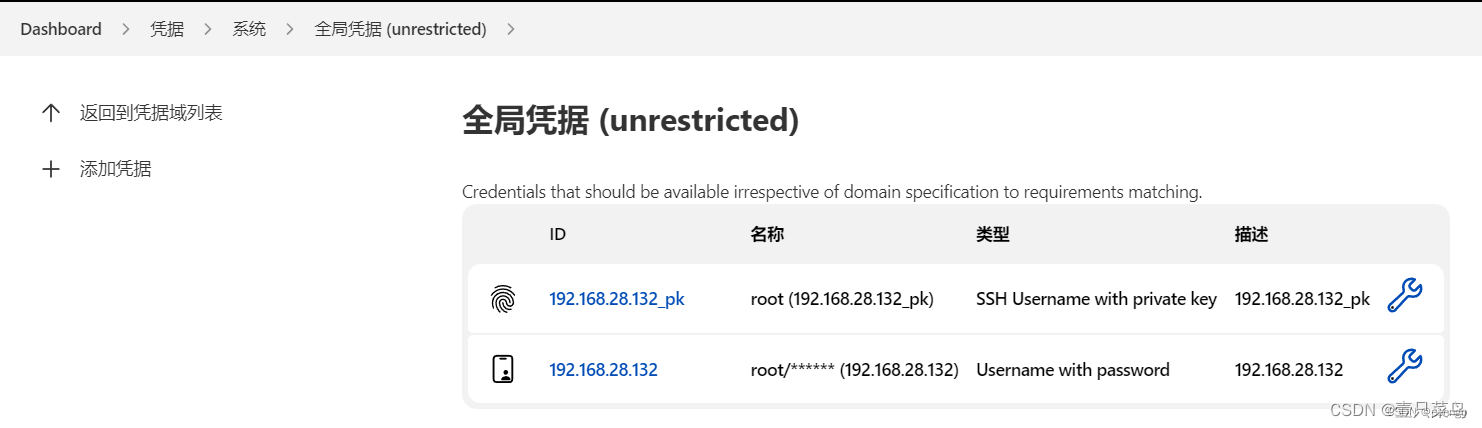
stages {
stage('部署') {
steps {
script{
def ip = '192.168.28.132'
withCredentials([sshUserPrivateKey(credentialsId: "${ip}_pk", keyFileVariable: 'identity', usernameVariable: 'username')]) {
def remote = [:]
remote.name = ip
remote.host = ip
remote.allowAnyHosts=true
remote.user = username
remote.identityFile = identity
sshCommand remote: remote, command: """
pwd
ls -al
"""
// 把远程主机文件下载到本地工作区
sshGet remote: remote, from: 'build_id.txt', into: 'build2_id.txt', override: true
// 本地工作区文件上传到远程主机目录
sshPut remote: remote, from: 'JApiTest.zip', into: '/data/upload/'
}
withCredentials([usernamePassword(credentialsId: "${ip}", passwordVariable: 'password', usernameVariable: 'username')]) {
def remote = [:]
remote.name = ip
remote.host = ip
remote.user = username
remote.password = password
remote.allowAnyHosts=true
sshCommand remote: remote, command: """
cd /usr/local
pwd
ls -al
"""
sshGet remote: remote, from: 'build_id.txt', into: 'build2_id.txt', override: true
sshPut remote: remote, from: 'JApiTest.zip', into: '/data/upload/'
// sshScript remote: remote, script: 'server.sh'
sshRemove remote: remote, path: '/root/ttt_test'
}
}
}
}
}
4.5 pipeline视图
视图可用于归档job进行分组显示,比如将一个业务的视图放在一个视图显示,安装完成build pipeline插件之后将会有一个+号用于创建视图
1. 安装插件
安装build pipeline插件
2. 创建新的视图
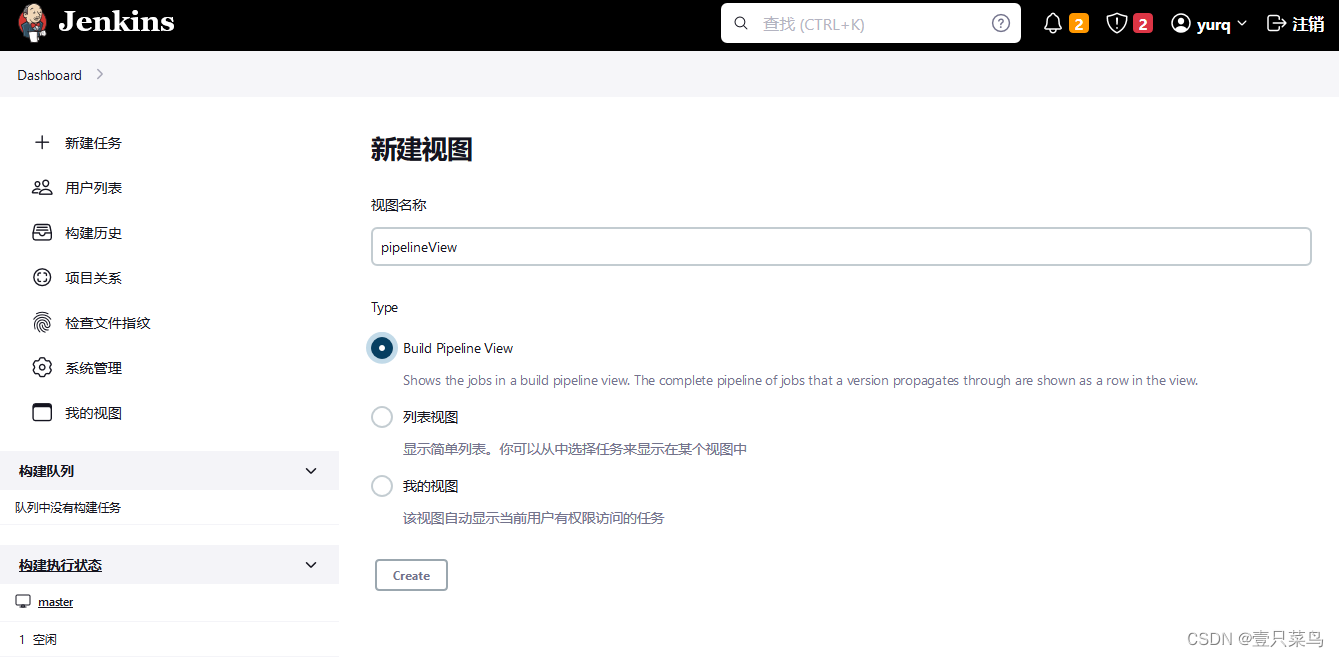
3. 定义视图配置信息
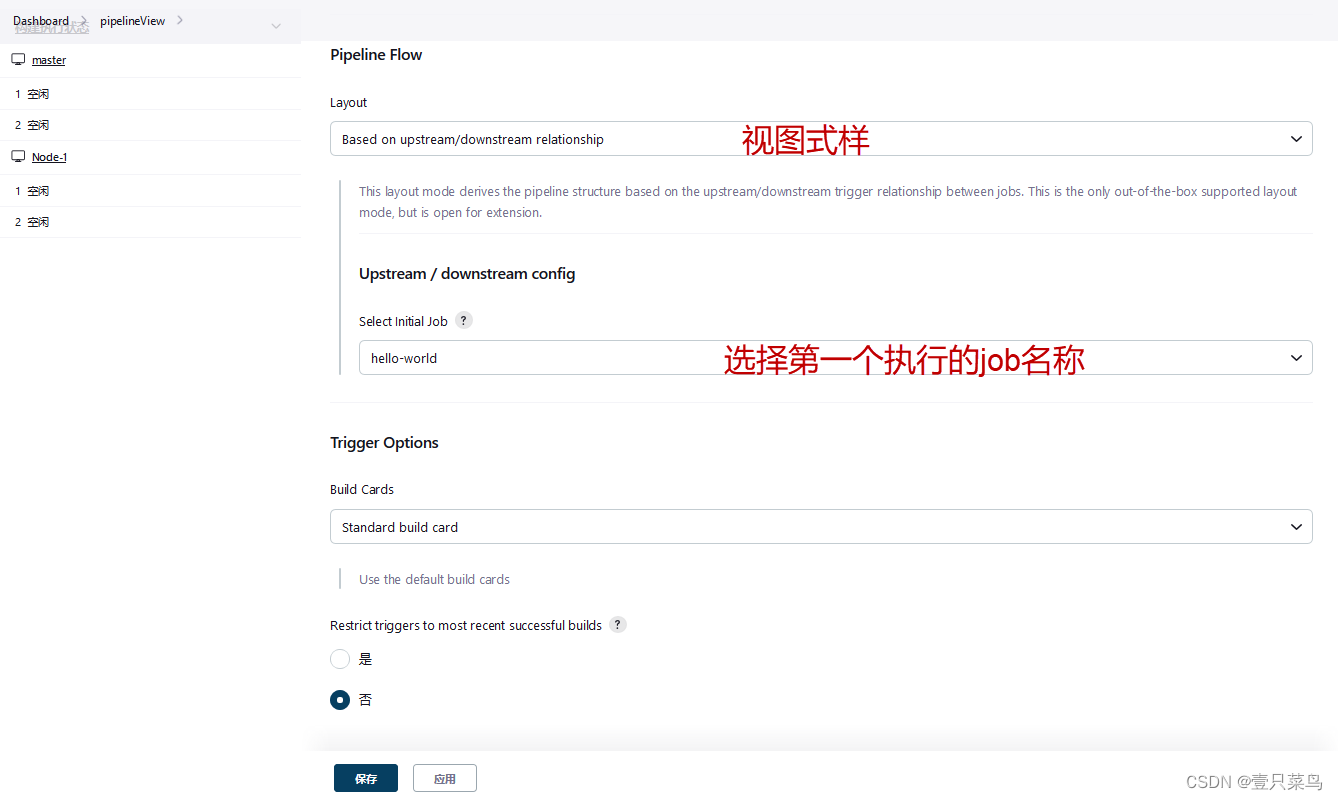
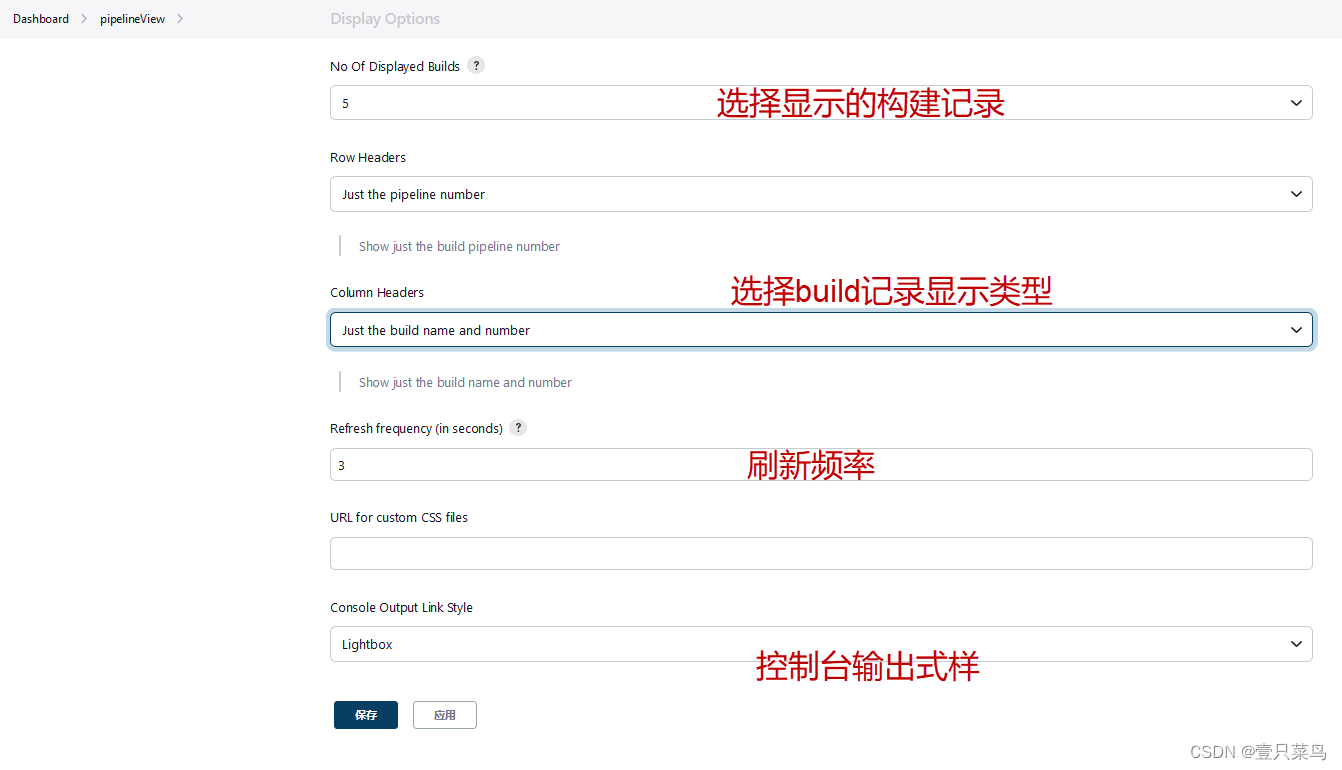
4. 显示效果

另外还有“列表视图”及“我的视图”,自行查看吧